Oglas
Na spletu je na voljo ogromno televizijskih oddaj in filmov. Od dram do komedij je možnosti skoraj neskončno in obstajajo vedno kaj novega najti Ta aplikacija najde nove oddaje in filme za ogled z enim prstomSe počutite nad vsemi različnimi predstavami in filmi tam zunaj? Ne morete izbrati, katere naj gledajo? Ta aplikacija omogoča vse tako enostavno kot poteg v desno. Preberi več .
S toliko vsebine na dosegu roke je nemogoče gledati vse naenkrat. Vendar na srečo obstajajo številni načini za shranjevanje pretočnih oddaj za kasneje, tako da vam nikoli ne bo treba pozabiti na vse nove izdaje, ki jih še niste imeli časa za ogled.
Shranjevanje prikazov v aplikaciji
Prenos s spletnih strani za pretakanje je odličen način za uživanje v filmih ali TV oddajah kadar koli.
1. Prenesite oddaje Netflix ali jih dodajte v čakalno vrsto
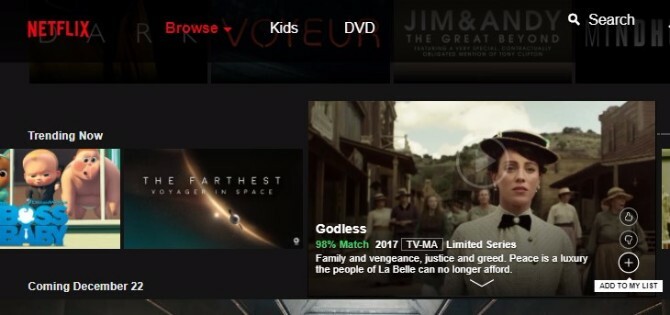
Netflix je ena izmed najbolj priljubljenih pretočnih storitev naokoli (naš Netflix vodič za vse, kar morate vedeti The Ultimate Netflix Guide: Vse, kar ste želeli vedeti o Netflixu Ta priročnik ponuja vse, kar morate vedeti o uporabi Netflixa. Ne glede na to, ali ste novi naročnik ali uveljavljen ljubitelj najboljše storitve pretakanja. Preberi več ). In njegov velik izbor razstav je zagotovo eden glavnih razlogov, ki jih imajo ljudje radi. Dodajanje materiala v Moj seznam gledati pozneje je preprost postopek.
Najprej s kazalcem miške pokažite na majhno sliko, ki predstavlja oddajo. V nasprotnem primeru kliknite nanjo in pojdite na stran sinopsisa. Nato kliknite sivo Gumb Dodaj na seznam. Ima tudi znak plus.
Ko dodate oddajo, se besedilo gumba spremeni in pove Na vašem seznamu.
Spodnji koraki vam omogočajo, da katero koli oddajo ali film shranite na Netflix. Vendar pa lahko tudi vi prenesi vsebino Netflix Kako prenesti Netflix video posnetke za ogled brez povezaveNetflix vam zdaj omogoča nalaganje izbranih filmov in TV oddaj za ogled brez povezave. Kar je lepo. Ta članek razloži vse, kar morate vedeti o prenosu videoposnetkov Netflix v svojo napravo. Preberi več gledati pozneje. To storite tako, da se v pametni telefon ali tablični računalnik prijavite v Netflix. Potem je dr. tapnite ikono menija v zgornjem levem kotu in izberite Na voljo za prenos.
Ko najdete oddajo, ki je pripravljena za prenos, kliknite gumb za prenos. Videti je kot puščica navzdol s črto pod njo.
Ste zaskrbljeni glede uporabe podatkov? Lahko izberete želeno kakovost prenosa pod Nastavitve aplikacije. To je tudi možnost pod zgornjim levim menijem.
Od Nastavitve aplikacije, tapnite Kakovost videa. Napredek prenosa je prikazan kot vrstica na dnu vmesnika aplikacije.
Prenos oddaj na Netflixu je preprost in na dnu lahko preprosto gledate vrstico napredka. Vseh predstav pa ni mogoče naložiti. Poleg tega prenešena vsebina poteče po nekaj tednih.
Prenesi: Netflix za iOS | Android | Windows Phone | Nintendo Wii | Xbox One in Xbox 360 | PlayStation 3, PlayStation 4, PlayStation Vita | Chromecast | Roku | Izberite pametne televizorje (začne se pri 7,99 USD / mesec)
2. Dodajte prikaze na seznam spremljanja Hulu
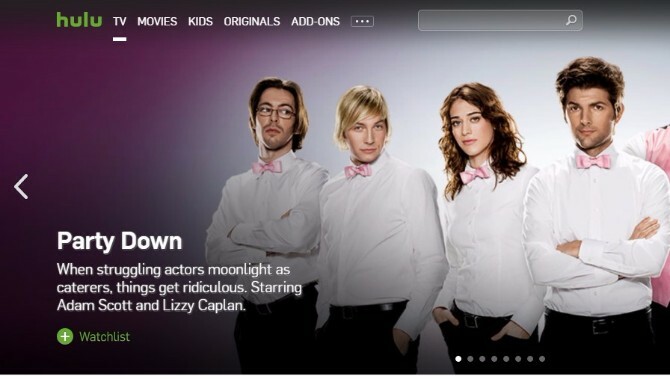
Hulu je še ena dobro znana storitev pretakanja s čakalno vrsto vsebine. Imenuje se a Seznam ogledov in na enem mestu združuje čakalno vrsto, priljubljene in oddaje, ki jih gledate. Če ga želite dodati, se pomaknite do neke oddaje in jo izberite. Nato poiščite Dodaj na seznam opazovanja gumb in ga kliknite.
Ta funkcija tudi samodejno zbira v teku vsebine. Ko nehate nekaj gledati pred zaključkom, si seznam ogledov zapomni vaš kraj.
Lahko pa s kazalcem miške pritisnete nad katero koli oddajo. Nato poiščite ikone plus ali minus. Ikona plus doda vsebino na seznam opazovanja, simbol minus pa jo odstrani.
Vsaka epizoda Hulu ima tudi gumb seznama ogledov z ikono plus ali minus. Kliknite ga, če želite epizodo dodati na svoj seznam gledalcev ali ga odstraniti.
Ena najboljših stvari na seznamu Opazovanja Hulu je več načinov, kako nanj dodati vsebino. Funkcija je pozorna tudi na vaše navade in temu primerno predlaga vsebino.
Vendar pa nekateri uporabniki ne marajo, kako je seznam ogledov zamenjal nekaj nekdanjih čakalnih vrst Hulu. Niso se zavedali spremembe, preden se je zgodila, in so ugotovili, da so razlike velike. Ljudje se tudi pritožujejo [ni več na voljo], da je težko najti vsebino, ki jo želijo gledati. Poleg tega ne morete uradno prenesti oddaj za gledanje brez povezave.
Prenesi: Hulu za iOS | Android | Chromecast | Naprave Amazon Fire | Nintendo stikalo | Roku | Xbox ena | Xbox 360 | Izberite modele Samsung TV (Začne se pri 7,99 USD / mesec)
3. Izposodite ali kupite pretočno vsebino na Amazon Video
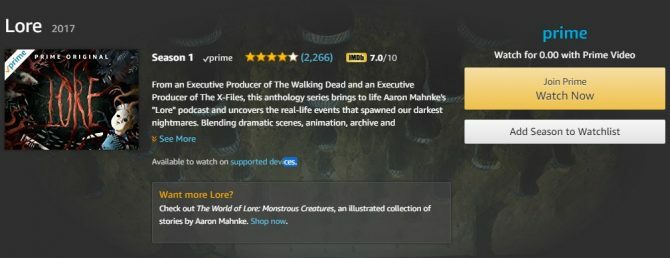
Čeprav se je ta blagovna znamka začela kot prodajalka knjig, je zdaj že poznan del pretočne medijske krajine. Vsi izposojeni ali kupljeni naslovi Amazon Video se prikažejo v vaši video knjižnici. To je pod Moj račun. Tapnite naslov, da ga začnete gledati.
Kot član Amazon Prime lahko tudi prenesite naslove iz razdelka Prime Video. Najprej se povežite z omrežjem Wi-Fi. Nato pojdite na naslov Prime, ki se sliši zanimivo. Izberite Prenesi možnost, povezana z naslovom. Ikona je videti kot puščica navzdol.
Amazon Video se ponaša z velikanskim izborom vsebin 14 klasičnih TV-oddaj, ki jih je vredno gledati na Amazon Prime VideoAmazon Prime Video ima na voljo čudovito zbirko klasičnih TV oddaj. Zakaj torej ne bi zbrali družine okrog starega očala in se vrnili v korak s temi favoriti iz preteklosti. Preberi več . Brskanje je tudi enostavno. Vendar pa je majhna slabost, da nalaganje televizijskih epizod ni nujno intuitivno. Če želite prenesti TV oddaje, morate najprej iti v posamezno epizodo. Poleg tega ima vsebina, ki je na voljo brez povezave, okna za ogled. Čas trajanja dostopa se razlikuje glede na naslov.
Prenesi: Amazon Video za iOS | Android | Roku | Amazonski ogenj | Igralna postaja | Wii (Cene vsebine so različne)
Shranite sezname oddaj v aplikacijah drugih proizvajalcev
Pravkar smo preučili, kako shraniti ali prenesti vsebino s priljubljenih spletnih strani za pretakanje. Te metode delujejo dobro, vendar morate še vedno upoštevati več drugih možnosti.
4. Naredite sezname za gledanje v Evernoteu
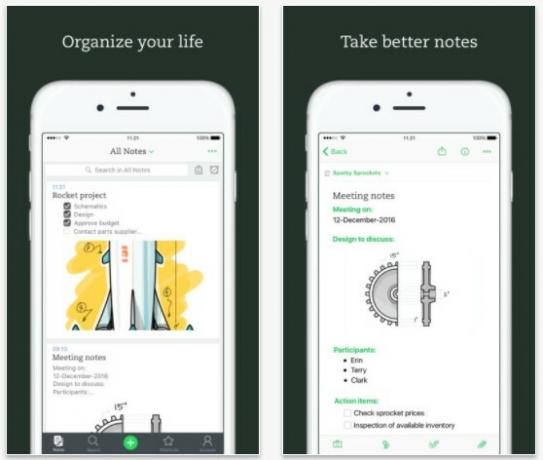
Se vam zdi, kot da vedno rečete "Toliko oddaj, tako malo časa?" Potem je čas, da si ogledate pretočno vsebino na bolj metodičen način.
Začnite z z uporabo Evernote za ustvarjanje kontrolnih seznamov Kako uporabljati Evernote: Neuradni priročnikNaučite se, kako sami uporabljati Evernote, traja veliko časa. Zato smo pripravili ta priročnik, ki vam bo pokazal, kako v celoti izkoristiti najpomembnejše funkcije Evernote. Preberi več oddaje, ki si jih bomo ogledali pozneje. Nato pojdite še dlje in jih razvrstite v zvezke. Izdelajte jih glede na žanr, razpoloženje, igralske člane in drugo.
V napravi PC ali iOS kliknite ali tapnite Gumb Vstavi opravilo. Videti je kot potrditveno polje.
Levo od naštetih elementov doda potrditveno polje. Če želite prihraniti čas, označite več in kliknite gumb Vstavi opravilo.
Če uporabljate pripomoček za Android, pojdite na Urejevalnik opomb. Nato povlecite vrstico nad tipkovnico. Prikaže možnosti oblikovanja. Od tam, tapnite gumb za potrditveno polje.
Opombe se zbirajo v privzetem zvezku z imenom vašega računa. Vendar pa lahko naredite tudi nove zvezke.
Pojdi na Beležnice v levem meniju. Nato izberite Nov zvezek gumb, ki ima znak plus. Na to področje doda še en zvezek.
Ta metoda vam omogoča uporabniku prijazen način spremljanja, kaj morate gledati. Prav tako ponuja intuitivno tehniko segmentiranja seznama ogledov.
Izdelava seznamov in zvezkov s programom Evernote je preprost in enostaven postopek, ki vam bo omogočil posodabljanje vašega tekočega seznama oddaj. Sezname lahko celo sestavite s svojim glasom Kako v 5 sekundah zajeti ideje, da bi jih spremenili s pomočjo glasovnih ukazov SiriZahvaljujoč najnovejši posodobitvi za iOS 11 je Evernote zdaj vključil Siri, da vam bo hitreje dodajal opombe v prenosnike. Preberi več če tipkanje ni vaša stvar.
Prenesi: Evernote za iOS | Android (Brezplačno, Premium se začne pri 29,99 USD / leto)
5. Shranite napovednike filmov v OneNote
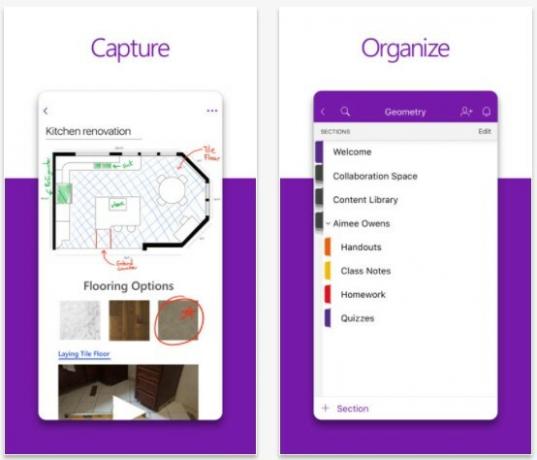
Microsoft OneNote je digitalni prenosni računalnik, nekoliko podoben Evernoteu Najboljša alternativa Evernote je OneNote in je brezplačnaTrg je zasut v beležnicah, ki tekmujejo z Evernoteom. Vendar obstaja samo ena resna alternativa Evernote. Naj pojasnimo, zakaj je to OneNote. Preberi več . Poleg shranjevanja besedila in risb v aplikaciji lahko prilepite v filmske posnetke in slike plakatov.
Ste vizualno usmerjena oseba? S to možnostjo lahko naredite seznam poznejših ogledov, podoben seznamu vsebin na Netflixu. Tudi dodajanje filmskih napovednikov ali fotografij filmskih plakatov Tu je najnovejša funkcija OneNotea: Vdelava spletnih vsebin v živoOneNote zdaj omogoča vdelavo spletnih medijev (videoposnetke, slike itd.) Neposredno v opombe. Tukaj je opisano, kako to storiti in zakaj je tako zelo koristno. Preberi več lahko vam pomaga, da boste bolj navdušeni nad določenimi filmi.
Začnite z odhodom na mapa, torej Novo ustvariti nov zvezek. Nato izvirne slikovne in video datoteke, ki predstavljajo vsebino, ki jo želite pretakati pozneje.
Bomo osredotočite se na dodajanje slik najprej. Pojdi na Vstavi na vrhu zaslona izberite Slike, in kliknite Slike.
Od tu lahko dodate sliko iz datoteke ali URL-ja. Če želite narediti prvo možnost, kliknite Slike na Vstavi meni. Če dodate s spletnega naslova, vnesite ali prilepite celoten internetni naslov v Ime datoteke škatla. Nato pritisnite Vstavi. Opazite tudi Spletne slike možnost v meniju Vstavljanje OneNote. Omogoča vam iskanje slik z uporabo Binga.
Če želite na stran OneNote vstaviti video, kopirajte URL videoposnetka. Nato se vrnite na Vstavi na vrhu zaslona in izberite Spletni videoposnetki možnost. Prilepite URL v priloženo pogovorno okno.
Prednost te možnosti je, da lahko v sliko vnašate opombe. Če želite to narediti, z desno miškino tipko kliknite sliko in izberite Izberite Slika kot ozadje. Uporabite ročaje na vogalih slike, da jih po potrebi spremenite v velikost.
Če naslovi samo po sebi ne sprožijo spomina, je dodajanje posnetkov zaslona Netflix ali Hulu naslovov, ki si jih želite ogledati pozneje, ravno tisto, kar potrebujete.
Prenesi: OneNote za iOS | Android (Prost)
6. Prikolice in ocene shranite v žep
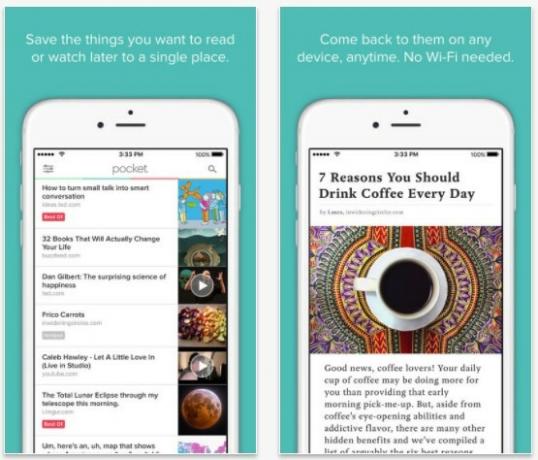
Čeprav je zasnovana kot bralna aplikacija, Pocket deluje za URL-je, povezane s filmi, ki jih želite videti. URL-je za filme shranite v brskalniku s klikom na gumb Pocket na vrhu odprtega okna.
Lahko pa tudi dodajte na seznam s pošiljanjem e-pošte do [email protected]. Poleg shranjevanja URL-jev lahko zbirate tudi slike ali videoposnetke oddaj za ogled. Uporabite meni na levi za razvrščanje vsebine.
V napravi Android kliknite ikono Deliti in nato izberite Dodaj v žep.
Za iOS lahko prenesete razširitev za skupno rabo ali preprosto kopirate URL videoposnetka v žep. Aplikacija samodejno zazna spletni naslov.
Če označite element seznama ali ga naredite priljubljenega, ga lahko preprosto pozneje najdete. The Oznaka gumb ima obliko darilne oznake. Ustvarjanje oznak za filmske zvrsti, igralce ali prednostne filme so dobre možnosti. Po iskanju možnosti Tag v pogovorno okno vnesite želeni naslov. Če želite predmet priljubiti, kliknite ali tapnite ikono Zvezdice.
Pocket vam omogoča shranjevanje internetne filmske vsebine v nekaj sekundah, kar je nedvomen plus. Prav tako se sinhronizira v vseh napravah in shranjuje vsebino v oblaku.
Vendar pa z načinom shranjevanja e-poštnega naslova prepozna samo en URL naenkrat. Postane nekoliko okorno, če imate v mislih veliko filmov.
Prenesi: Žep za iOS | Android | Windows Phone | Naprave Amazon Fire (Brezplačno, Premium se začne pri 4,99 USD / mesec)
7. Shranite videoposnetke v Facebooku
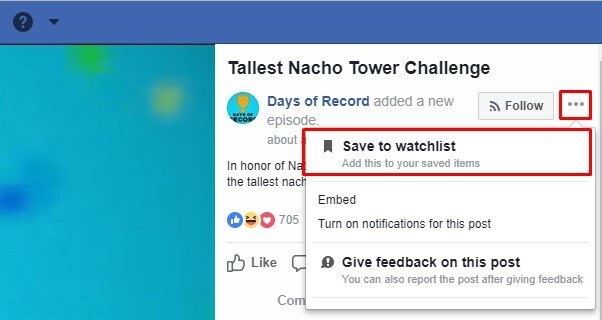
Facebook je morda prvo mesto, ki ga o oddajah zasledite pozneje. Ko boste naslednjič videli napovednik ali posnetek za kaj zanimivega, lahko shranite Facebook lansiral "Watch" kot YouTube morilecFacebook je predstavil Watch, namensko platformo za spletni video. Ali bi lahko Watch postal Facebookov morilec YouTube? Verjetno ne. Preberi več . Uporaba računalnika? Kliknite gumb s puščico navzdol v desnem kotu objave, ki vsebuje video. Nato izberite Shrani objavo.
Do ogled shranjene vsebine v računalniku, pojdite na facebook.com/saved po prijavi v račun.
V napravi Android kliknite ikono treh navpičnih pik desno od posnetka. Nato izberite Shrani video.
Uporaba te tehnike v iOS-u ni tako preprosto ali intuitivno. Najprej kliknite na Deliti ikono, povezano z videoposnetkom. Nato izberite Kopiraj povezavo in za lepljenje video povezav uporabite aplikacijo drugega proizvajalca (kot je Pocket).
Ta metoda je brez težav gledati shranjene vsebine Facebooka v računalniku ali napravi Android.
Če ste kot večina ljudi, je Facebook go-to storitev. Zakaj ne bi samo shranili napovednike filmov in posnetke, ki jih vidite tam, na samo platformo?
Prenesi: Facebook za iOS | Android (Prost)
8. Preizkusite aplikacijo Watch It later Android
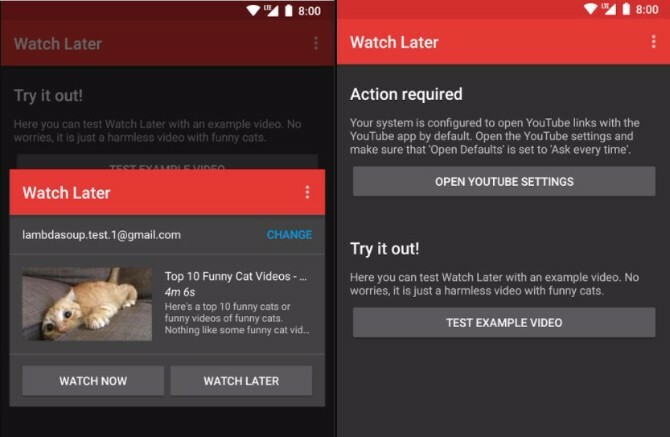
Ali dobite večino priporočil za oddajo iz posnetkov YouTube? Pazi pozneje je aplikacija za Android za to navado medijev.
Nato namestite aplikacijo kliknite povezavo na YouTube. Naročite sistemu, da vedno odpira vsebino te vrste s programom Watch it later, ko vas to pozove.
S tem korakom dobite sličico YouTube vsebine in vam omogoča izbiro med gledanjem zdaj ali pozneje.
Prenesi: Glejte pozneje Android (Prost)
9. Uporabite aplikacijo Vookmark
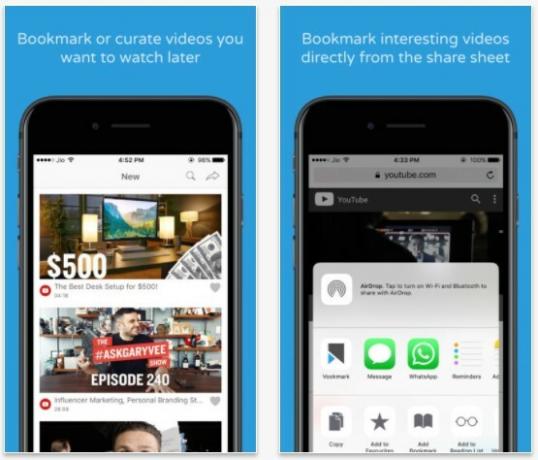
Vookmark je orodje in aplikacija za brskalnik. Na mobilnih napravah omogoča shranjevanje video posnetkov iz vgrajenega okna za skupno rabo. Po kliku na Deliti ikona za video, izberite možnost Vookmark.
Vookmark deluje tudi kot razširitev brskalnika. Samo kliknite ikono v kotu brskalnika. S tem se prikaže meni z možnostmi, ki vam omogoča razvrščanje shranjene vsebine.
Prenesi: Vookmark za iOS | Android | Splet (Prost)
Kako shranite pretočne oddaje, ki jih boste gledali pozneje?
Spremljanje s pretakanjem vsebine ni enostavno brez majhne pomoči. Na srečo vam različne vadnice, razširitve in aplikacije, opisane zgoraj, ponujajo veliko načinov, da ostanete na vrhu vseh filmov in TV oddaj, ki jih komaj čakate.
Katero od teh metod uporabljate za spremljanje oddaj, ki jih želite ogledati pozneje? Je za vas kaj novega? Kateri so trenutno najboljši trije predvajanja na vašem seznamu ogledov? In kateri so najboljši trije filmi na vašem seznamu ogledov? Sporočite nam v spodnjih komentarjih!
Kayla Matthews je višja pisateljica v MakeUseOf, ki pokriva pretočne tehnologije, podcaste, aplikacije za produktivnost in še več.